ฉันไม่ได้ใช้ศูนย์การแจ้งเตือนที่ iOS 5 นำมาเกือบเท่าที่ฉันคิดว่าฉันจะได้เมื่อเห็นครั้งแรก ด้วย Quickpick 99 เปอร์เซ็นต์ - แอพ Universal iOS Launcher ทำให้ฉันดึงศูนย์การแจ้งเตือนลงบน iPhone ของฉันด้วยความถี่ที่มากขึ้น
จริงๆสิ่งเดียวที่ฉันได้ทำกับศูนย์การแจ้งเตือนนับตั้งแต่เดบิวต์คือการลบการแจ้งเตือนเป็นครั้งคราวและลบทิกเกอร์หุ้นออกดังนั้นฉันจึงไม่ต้องดูราคาเลื่อนดูสำหรับหุ้นที่ฉันไม่ได้เป็นเจ้าของ อย่างไรก็ตามด้วย Quickpick ฉันสามารถโทรส่งข้อความและอีเมลผู้ติดต่อที่ฉันโปรดปรานด้วยการปัดและแตะได้และฉันสามารถเข้าถึงแอปและเว็บไซต์ที่แวะเวียนบ่อยๆได้ การออกแบบแอพพลิเคชั่นเป็นสิ่งที่ต้องการ แต่ฟังก์ชั่นที่เพิ่มเข้ามาในศูนย์การแจ้งเตือนนั้นมีความนิยมอย่างมาก
หมายเหตุ: แอป Quickpick หายไปจาก App Store เมื่อเช้านี้ ฉันจะเพิ่มลิงค์ไปยังหน้าของมันใน iTunes ถ้ามันจะกลับมา

มีสองวิธีในการเพิ่มรายการในศูนย์การแจ้งเตือนด้วย Quickpick เปิดแอปและกดปุ่มเครื่องหมายบวกที่มุมบนขวา จากนั้นคุณสามารถป้อนชื่อและลิงค์เพื่อสร้างรายการใหม่ด้วยตนเองโดยใช้ฟิลด์ชื่อและลิงค์ที่ด้านบนของหน้าจอหรือคุณสามารถแตะปุ่มนักแต่งเพลงด้านล่างเพื่อใช้ตัวเลือกที่กำหนดไว้ล่วงหน้าสี่รายการสำหรับการโทร อีเมลเขียนข้อความหรือเปิดเว็บไซต์ สำหรับสามคนแรกคุณจะถูกนำไปที่สมุดที่อยู่ซึ่งคุณสามารถเลือกผู้ติดต่อและหมายเลขโทรศัพท์หรืออีเมล ข้อมูลผู้ติดต่อจะถูกเพิ่มไปยังฟิลด์ชื่อและลิงค์ กดปุ่มเสร็จแล้วรายการใหม่จะถูกเพิ่มไปยังศูนย์การแจ้งเตือน

หากคุณเลือกตัวเลือก Open Website จากเครื่องมือ Composer เครื่องมือจะเพิ่ม "// www" นำหน้าไปยังฟิลด์ลิงก์โดยปล่อยให้ฟิลด์ URL ที่เหลือให้คุณกรอกพร้อมกับชื่อ ฉันได้ผลลัพธ์ที่หลากหลายในการป้อน URL ตัวอย่างเช่นฉันสร้างรายการสำหรับ CNET.com ได้อย่างง่ายดาย แต่ไม่สามารถสร้างรายการสำหรับ CNET.Howto.com ได้
คุณสามารถข้ามเครื่องมือนักแต่งเพลงและใช้ฟิลด์ชื่อและลิงก์เพื่อสร้างทางลัดไปยังแอพ แอพรองรับการกำหนด URL สำหรับฟังก์ชั่นนี้ ตัวอย่างเช่นการพิมพ์ โปรไฟล์ fb: // ในฟิลด์ลิงก์จะสร้างทางลัดไปยังหน้าโปรไฟล์ Facebook ของแอพ Facebook ในทำนองเดียวกัน fb: // feed จะนำคุณไปยังฟีดข่าวในขณะที่ twitter: // ข้อความโพสต์เปิดหน้าจอทวีตใหม่ของแอพ Twitter ตัวอย่างอื่น ๆ ได้แก่ youtube: // เพื่อเปิดแอป YouTube เพลง: // เพื่อเปิดแอปเพลงไปยังเพลงที่กำลังเล่นอยู่ (หรือหยุดชั่วคราว) และ itms-apps: // เพื่อเปิด App Store สำหรับข้อมูลเพิ่มเติมโปรดดูรายการ URL ต่างๆที่นี่

ตามค่าเริ่มต้น Quickpick จะแสดงห้ารายการในศูนย์การแจ้งเตือน หากคุณสร้างน้อยกว่าห้ารายการมันจะแสดงรายการที่ไม่ได้กำหนดซึ่งน่ารำคาญ ตัวอย่างเช่นหากคุณตั้งค่ารายการ Quickpick สามรายการคุณจะเห็นสองบรรทัดในศูนย์การแจ้งเตือนที่ระบุว่า Quickpick ไม่ได้ถูกมอบหมาย 4 และ Quickpick ที่ไม่ได้กำหนด 5. คุณสามารถเปลี่ยนหมายเลขที่แสดงในการตั้งค่า> การแจ้งเตือน> Quickpick เป็น 1, 5 หรือ 10 แต่น่าจะดีกว่าถ้า Quickpick เพิ่งแสดงหมายเลขที่คุณสร้างในแอป คุณสามารถสร้างได้มากเท่าที่คุณต้องการในแอพและแตะปุ่มแก้ไขคุณสามารถจัดเรียงลำดับใหม่ได้ (รายการ 5 หรือ 10 อันดับแรกที่แสดงในแอพจะแสดงในศูนย์การแจ้งเตือนขึ้นอยู่กับการตั้งค่าของคุณ) บน iPad (Quickpick เป็นแอพสากล) คุณสามารถทำรายการ Quickpick ได้สูงสุด 20 รายการในศูนย์การแจ้งเตือน

ที่น่ารำคาญก็คือทุกรายการในศูนย์การแจ้งเตือนมี "Quickpick" เป็นตัวหนาเหมือนชื่อของมันซึ่งซ้ำซ้อนและน่าเศร้าไม่สามารถแก้ไขได้ แบบอักษรความเข้มปกติด้านล่างนี้คือชื่อที่คุณให้แต่ละรายการในแอป หากต้องการลบรายการ Quickpick อย่าไปที่ฟิลด์แก้ไข แต่เพียงปัดบนรายการจากรายการในแอป Quickpick และแตะปุ่มลบสีแดงที่เป็นผลลัพธ์
ท้ายที่สุดการกระทำนั้นไม่ราบรื่นเสมอไปในการออกจากศูนย์การแจ้งเตือน เมื่อคุณแตะที่รายการ Quickpick ศูนย์การแจ้งเตือนจะหายไป แต่คุณมักจะหยุดพักสั้น ๆ ที่แอป Quickpick ก่อนที่จะถูกนำไปยังปลายทางของคุณ
แม้จะมีอาการสะอึกและข้อบกพร่องในการออกแบบเพียงเล็กน้อย แต่ Quickpick ยังช่วยเพิ่มประโยชน์มากมายให้กับศูนย์การแจ้งเตือนของ iOS 5
(ผ่าน: 9to5Mac)



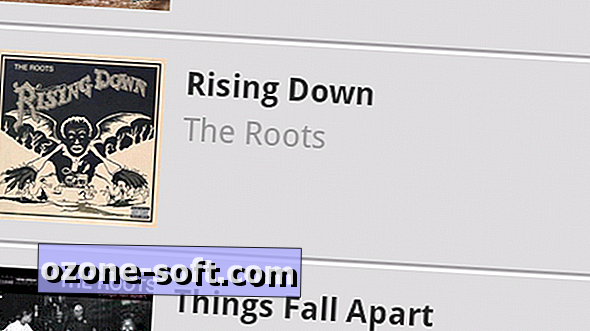









แสดงความคิดเห็นของคุณ